Les traductions sont fournies par des outils de traduction automatique. En cas de conflit entre le contenu d'une traduction et celui de la version originale en anglais, la version anglaise prévaudra.
Trouvez l'identifiant du flux lors de l'intégration d'Apple Messages for Business à Amazon Connect
L'ID de flux est le flux que vous souhaitez utiliser pour les messages Apple Messages for Business entrants. Les flux définissent les expériences du client lorsqu'il lance un nouveau chat.
Vous pouvez soit réutiliser un flux existant que vous utilisez déjà pour les contacts vocaux ou par chat, soit en créer un nouveau spécifiquement pour les contacts Apple Messages for Business. Pour obtenir les instructions sur la création d'un nouveau flux entrant, consultez Création d'un flux entrant.
Pour plus d'informations sur les flux, consultez Flux dans Amazon Connect.
Pour rechercher l'ID Apple Messages for Business
-
Connectez-vous à la console Amazon Connect avec un compte Administrateur ou un compte attribué à un profil de sécurité disposant des autorisations nécessaires pour afficher des flux de contacts.
-
Dans le menu de navigation, sélectionnez Routing (Routage), Contact flows (Flux de contacts).
-
Sélectionnez le flux que vous souhaitez utiliser.
Note
Choisissez uniquement les flux de type Flux (entrant). Apple Messages for Business ne fonctionne pas avec les autres types de flux, comme File d'attente client, Attente client, Message discret client etc.
-
Dans le concepteur de flux, développez Afficher les informations de flux supplémentaires.
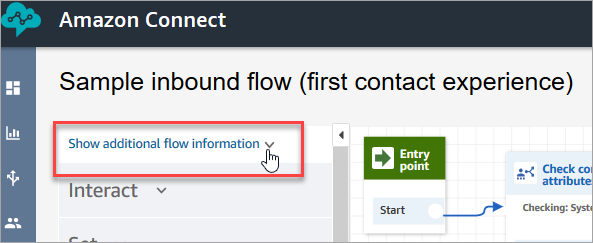
-
Sous l'ARN (Amazon Resource Number), copiez tout après contact-flow/. Par exemple, dans l'image suivante, vous copieriez la partie soulignée.
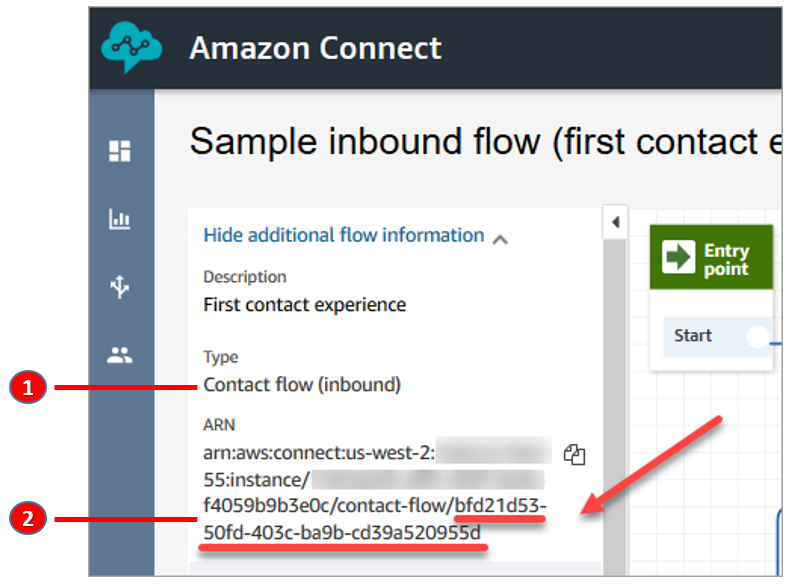
-
Notez le Type = flux (entrant).
-
L'ID du flux se trouve à la fin de l'ARN. Copiez uniquement cette partie finale.
-